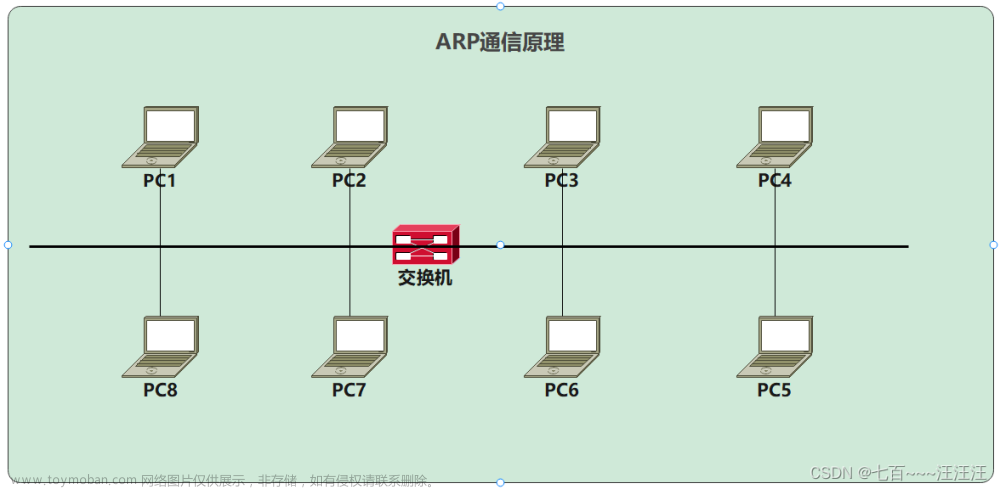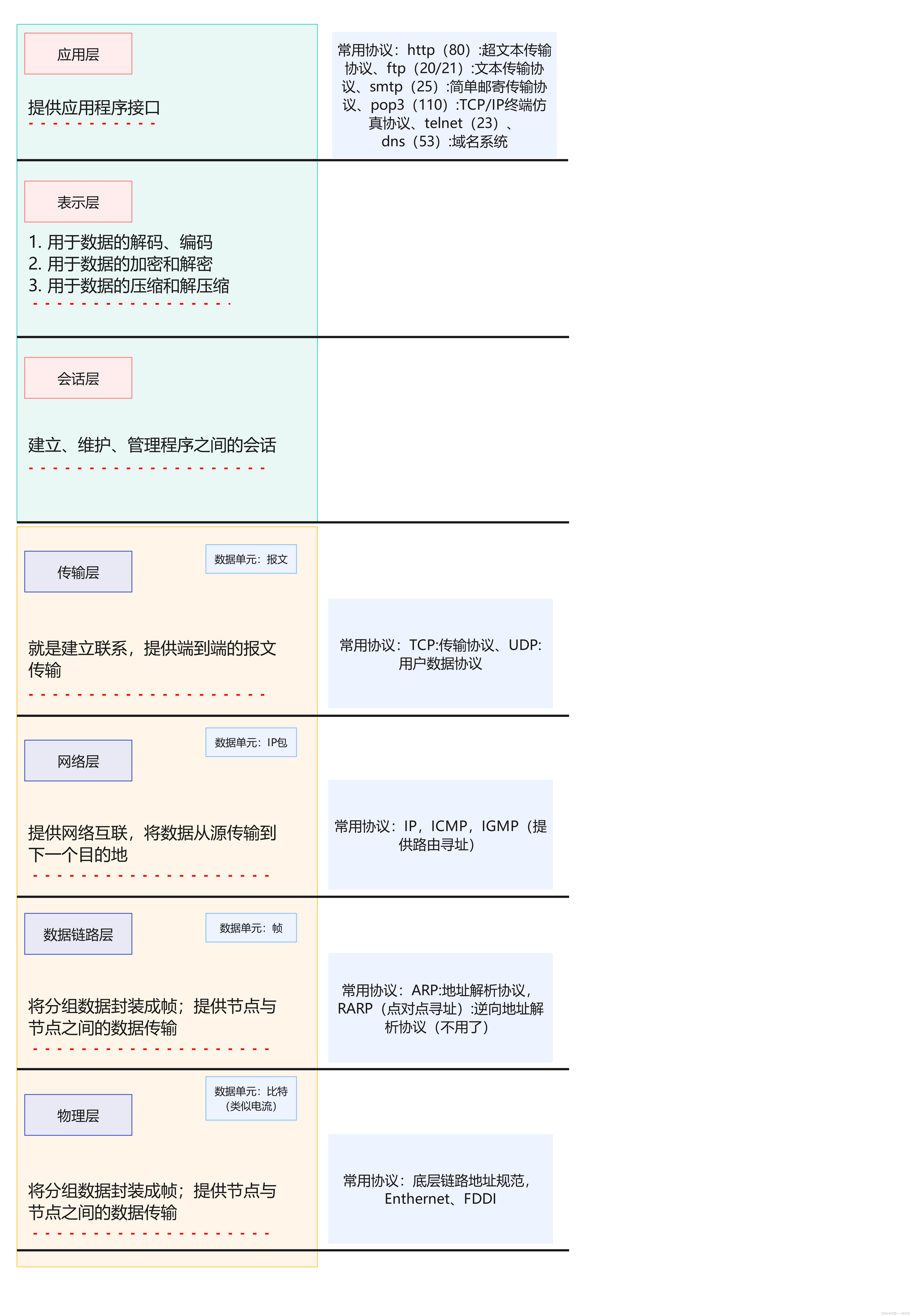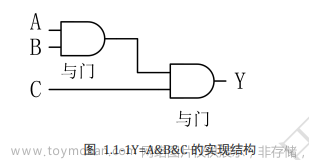1. Linux发展史
Linux操作系统诞生于1991年10月5日(这是第一次正式向外公布时间),与UNIX兼容,现在,Linux产生了许多不同的Linux发行版本,但它们都使用了Linux内核。Linux可安装在各种计算机硬件设备中,比如手机、平板电脑、视频游戏控制台、台式计算机、大型机和超级计算机。
1992年,Linux与GNU软件结合,完全自由的GNU/Linux操作系统正式诞生,简称Linux。
Linux的基本思想有两点: 第一,一切都是文件 第二,每个软件都有确定的用途
自由软件之父---理查德·马修·斯托曼(1953~)自由软件运动的精神领袖、GNU计划以及自由软件基金会的创立者、著名黑客。
Linux 之父---林纳斯•本纳第克特•托瓦兹(Linus Benedict Torvalds, 1969年~ ),著名的电脑程序员、黑客。Linux内核的发明人及该计划的合作者。托瓦兹利用个人时间及器材创造出了这套当今全球最流行的操作系统(作业系统)内核之一。全力开发Linux内核。
linux shell:bash ash csh zsh...
云计算(cloud computing) 是分布式计算的一种
计算机系统的组成:运算器、控制器、存储器、输入,输出设备--冯诺依曼结构。
cpu(控制器+运算器)
存储器(寄存器、高速缓存、内存、硬盘、)
输入设备(键盘、鼠标等)
输出设备(显示器、音响等)
2. 基本识别
[1234@localhost ~]$1234 当前所登录服务器的用户
localhost 当前主机的名字(主机名)
~ 当前所在目录
$ 当前登录系统用户为普通用户
[root@localhost ~]#当前所登录的用户为超级管理员 root
#:当前为root用户
3 基本命令
cd //切换目录 pwd //查看当前所在目录 ls //查看当前目录下的文件
4 查看ens33网卡配置命令
ifup ens33 //启动网卡,网卡名字:ens33 ifdown ens33 //临时关闭网卡 systemctl restart network //重启网卡服务
拓展: eth0 eth1 eth2 eth3 为工作环境网卡的名字
5 设置网卡自启动
# 第一步:打开网卡配置文件
vi /etc/sysconfig/network-scripts/ifcfg-ens33
# 第二步:i 进入插入模式,使用键盘方向键移动光标到ONBOOT=no
ONBOOT=no 改为 ONBOOT=yes
# 第三步:键盘左上角:esc,退出插入模式
输入 :wq
回车
重启网卡服务:systemctl restart network
-
怎么在装虚拟机的时候直接启动网卡?
安装摘要中打开以太网即可
6 时间管理
6.1系统时间管理
date //查看服务器时间 date -s "2020-11-11 11:11:11" //手动修改电脑时间 //从时间服务器同步时间到本地:ntpdate yum install ntpdate //安装ntpdate包 ntpdate ntp.aliyun.com //从阿里云时钟服务器自动校时
6.2 BIOS时间管理
hwclock -r //查看硬件时间 hwclock --set --date "2001-02-01 12:13:14" //手动修改硬件时间 hwclock --hctosys //同步硬件时间到系统时间 hwclock --systohc //同步系统时间到硬件时间 hwclock -w //将硬件时间写入主板 hwclock --help //帮助1 man date //帮助2
7 关闭防火墙
systemctl status firewalld //1.查看防火墙状态 systemctl stop firewalld //2.临时关闭防火墙,再次启动后状态是运行 reboot //3.重启虚拟机/服务器 systemctl disable firewalld //4.关闭防火墙开机自启
8 关闭SELinux
selinux,管理文件上下文,由美国国家安全局开发,它是一个 Linux 内核模块,也是 Linux 的一个安全子系统。
getenforce //查看SELinux状态 setenforce 0 //临时关闭SELinux vi /etc/selinux/config==>SELINUX=disabled //永久关闭SELinux
9 虚拟机快照(Snapshot)
为什么需要快照技术? 1、如何打快照 2、如何恢复快照 3、克隆服务器
ps:安装第三方应用商店(小火车玩)
yum install epel-release //epel-release第三方应用商店 yum install sl
ps:作业文章来源:https://www.toymoban.com/news/detail-853465.html
自己安装一台虚拟机文章来源地址https://www.toymoban.com/news/detail-853465.html
到了这里,关于云计算第1阶段_Linxu基础知识_day02的文章就介绍完了。如果您还想了解更多内容,请在右上角搜索TOY模板网以前的文章或继续浏览下面的相关文章,希望大家以后多多支持TOY模板网!